Нажмите «Параметры и прочее», в верхнем правом углу браузера значёк три точки.
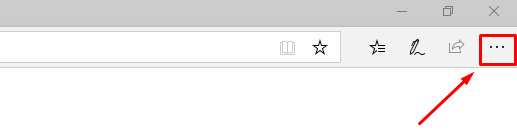
В появившемся окне выберете вкладку «Параметры» со значком шестеренки.
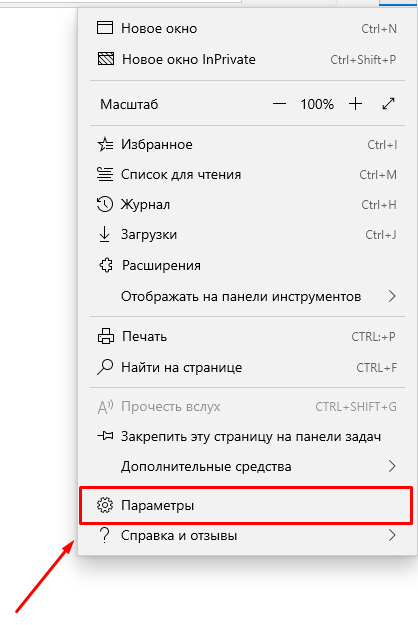
В появившемся окне «Общие» жмем на вкладку «Дополнительно», последний пункт в левом меню.
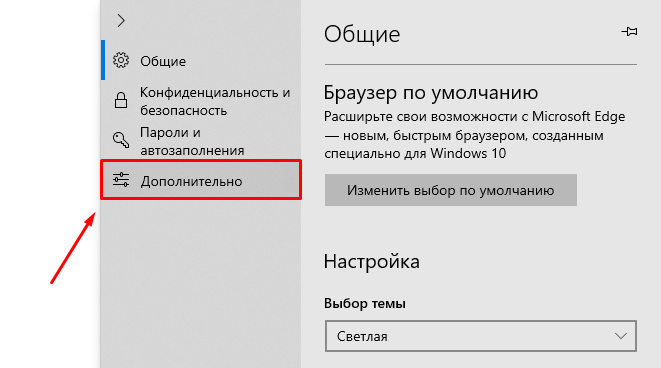
В появившемся меню нажимаем кнопку «Открыть параметры прокси-сервера».
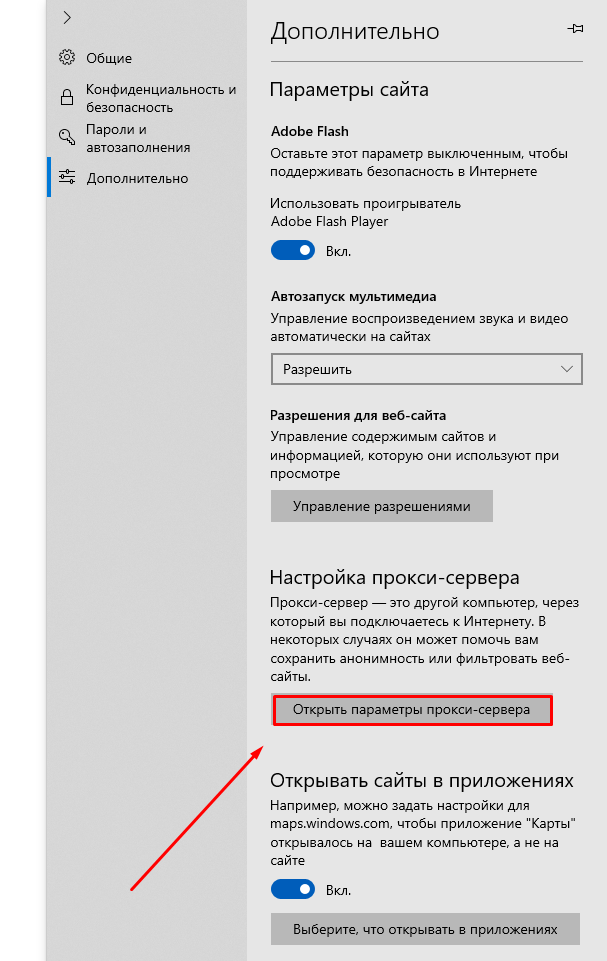
Открывается меню Прокси-Сервер,ищем строку «Использовать прокси-сервер» нажимаем на вкл.
(для выключения прокси-сервера жмем еще раз переведя в состояние откл.
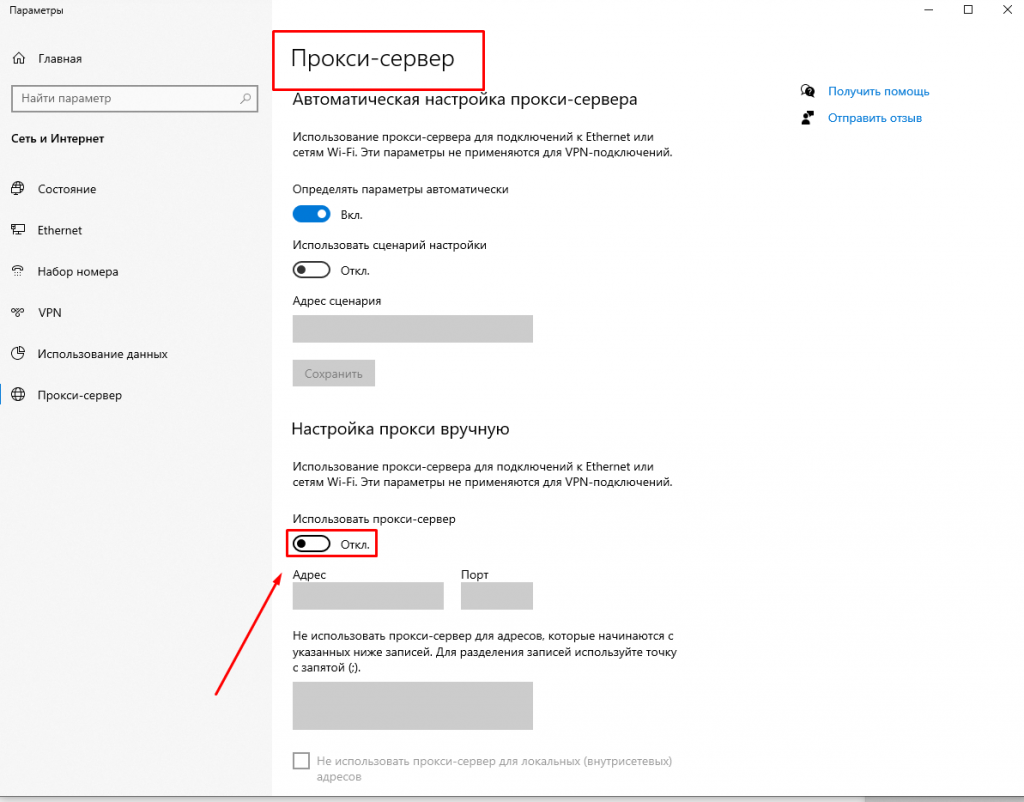
В поле «Адрес» укажите ip адрес прокси, в поле «Порт» укажите порт прокси
(в скаченном с личного кабинета файле со списком прокси, прокси указан в формате ip адрес:порт) и нажмите «Сохранить».
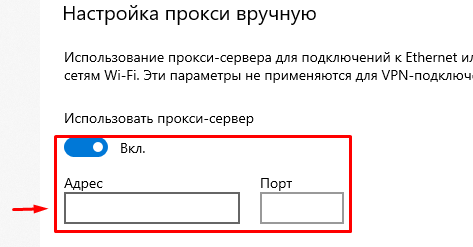
Закрываем все окна и переходим в окно браузера.
Во всплывшем окне запроса авторизации укажите логин и пароль прокси.
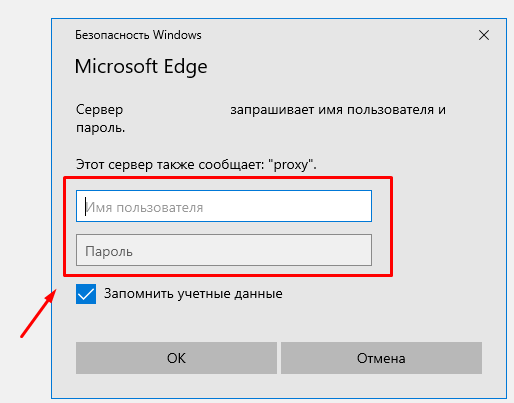
Если у вас появилось окно с авторизацией, вы сделали все правильно, проверьте сменился ли IP-адрес.

